Page 1

СТАРАЕТСЯ ДЛЯ МЕНЯ
Каталог планшетов
Page 2
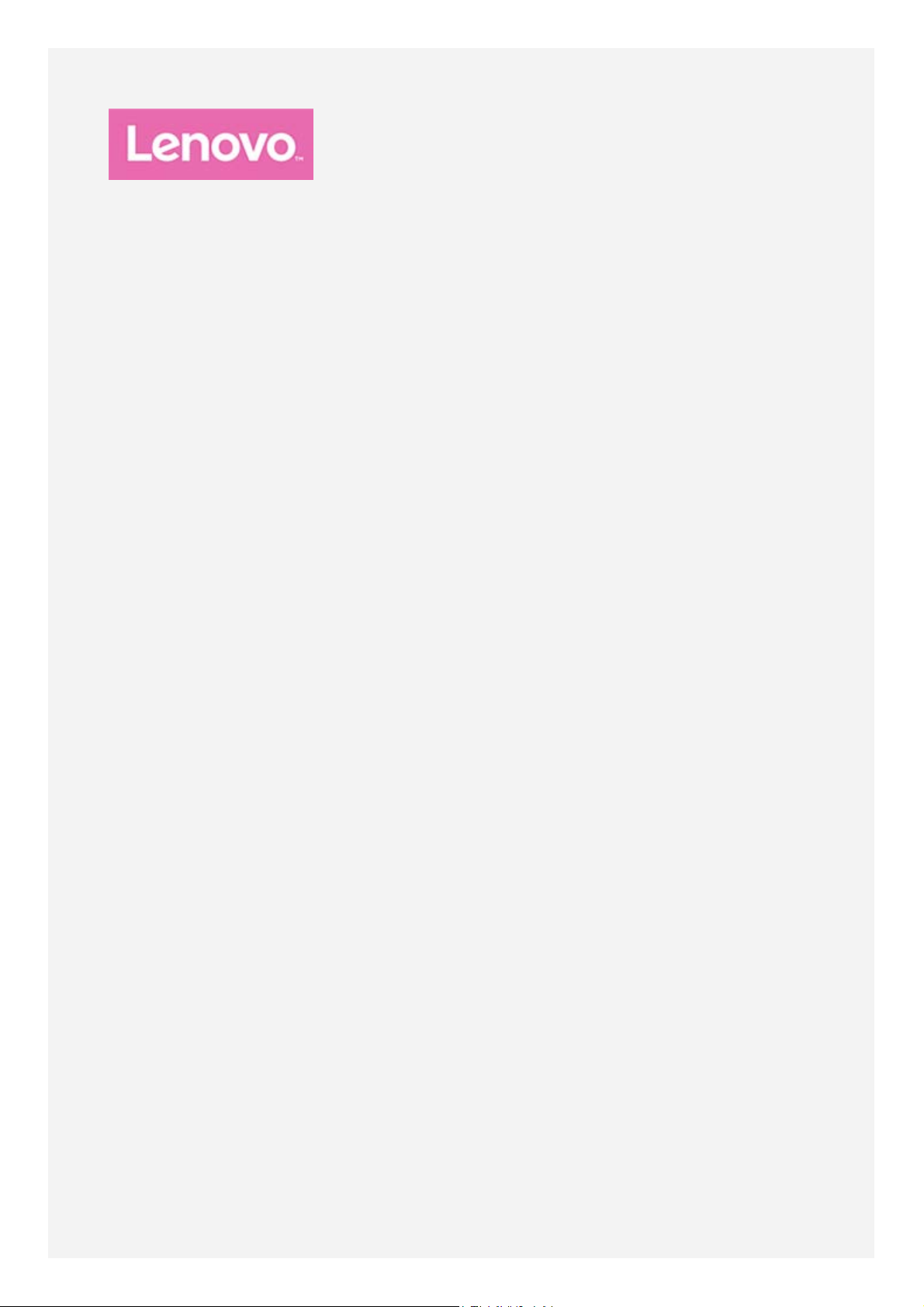
YOGA BOOK
with Windows
®
Руководство пользователя
Lenovo YB1 -X91F
Lenovo YB1 -X91L
Вся информация, помеченная звездочкой (*) в данном руководстве, относится
только к модели WLAN+LTE (Lenovo YB1-X91L).
Page 3
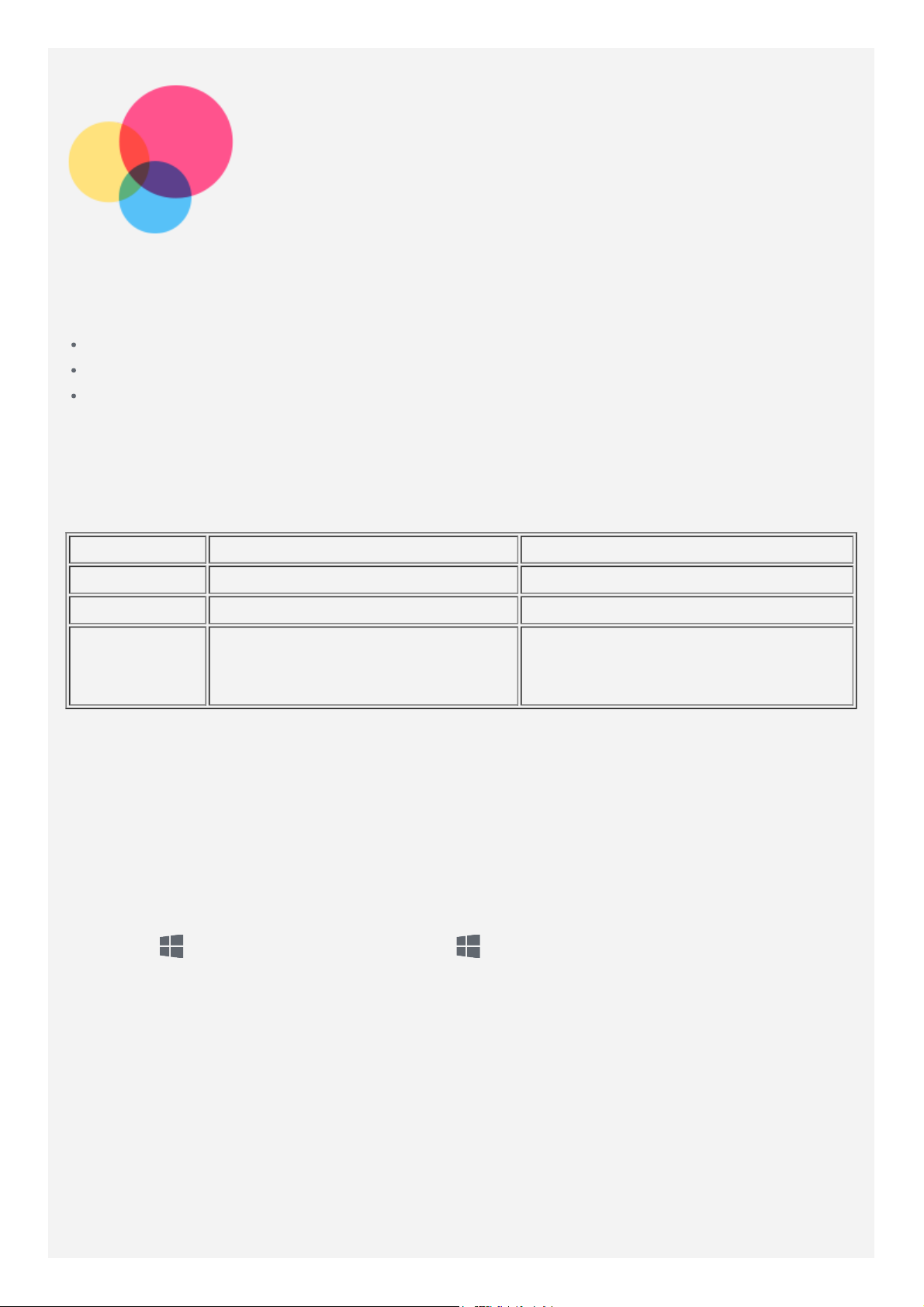
Приступая к работе
Примечание. Прежде чем использовать информацию и сам продукт, обязательно
ознакомьтесь с перечисленными ниже разделами.
Руководство по технике безопасности, гарантии и быстрому запуску
Уведомление о действующих нормативах
«Важная информация по технике безопасности и обращении с устройством» в разделе
«Приложение».
Документы Руководство по технике безопасности, гарантии и быстрому запуску и
Уведомление о действующих нормативах см. на веб-сайте http://support.lenovo.com.
Технические характеристики
Модель Lenovo YB1- X91F Lenovo YB1- X91L
ЦП Процессор Intel® Atom™ x5-Z8550 Процессор Intel® Atom™ x5-Z8550
Аккумулятор 8500 мАч 8500 мАч
Беспроводная
связь
Примечание. Lenovo YB1-X91L поддерживает полосы LTE 1, 2, 3, 4, 5, 7, 8, 9, 12, 17,
18, 19, 20, 25, 28, 38, 39, 40 и 41; но в некоторых странах LTE не поддерживается.
Чтобы узнать, поддерживает ли устройство сети LTE в вашей стране,
обратитесь к оператору мобильной связи.
Bluetooth 4.0; WLAN;
GPS/ГЛОНАСС;
Bluetooth 4.0; WLAN;
GPS/ГЛОНАСС;
*LTE/WCDMA/TDSCDMA/GSM
Начальный экран
Начальный экран, на котором вы открываете приложения и классические программы,
смотрите, чем занимаются ваши друзья, и получаете доступ к своим сайтам и файлам.
Для вашего удобства на Начальном экране уже установлено несколько полезных плиток.
Коснитесь
Начальному экрану.
на панели задач или нажмите на клавиатуре для перехода к
Page 4
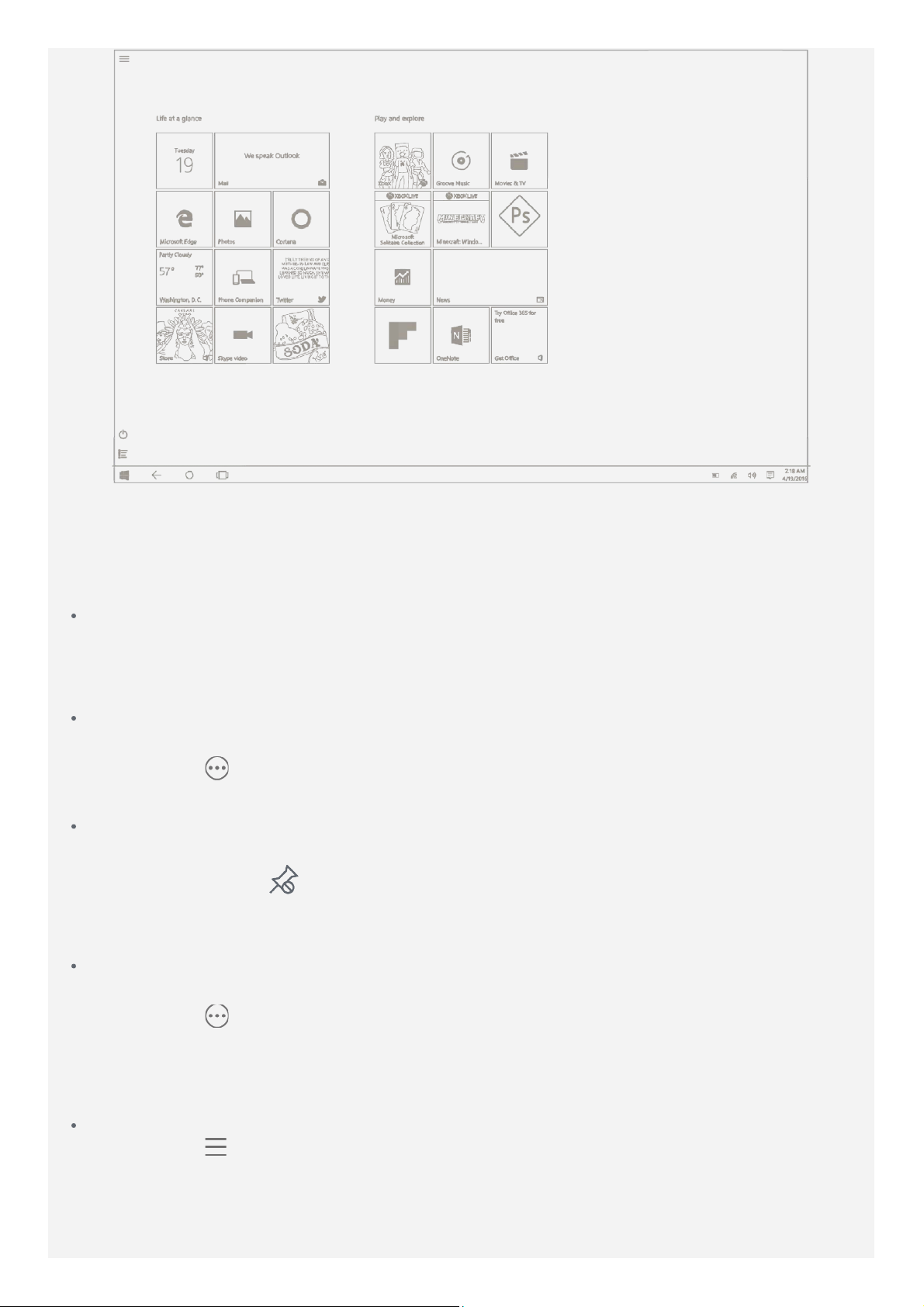
Примечание. Функции и Начальный экран вашего устройства могут отличаться
в зависимости от вашего местоположения, языка, оператора и модели
устройства.
Настройка Начального экрана
Для перемещения плитки на Начальном экране
1. Коснитесь и удерживайте нужную плитку, пока все плитки слегка не увеличатся в
размере.
2. Перетащите плитку туда, куда вы хотите ее поместить.
Для изменения размера плитки на Начальном экране
1. Коснитесь и удерживайте плитку, размер которой требуется изменить.
2. Коснитесь > Изменить размер.
3. Выберите требуемый размер.
Для открепления плиток от Начального экрана
1. Коснитесь и удерживайте плитку, которую требуется открепить.
2. Коснитесь кнопки
Примечание. Приложение все еще останется доступным после открепления
плитки, и ее можно снова закрепить в любом месте экрана.
Для удаления плитки
1. Коснитесь и удерживайте плитку, которую необходимо удалить.
2. Коснитесь > Удалить.
Примечание. Приложение, выбранное для удален
и для его использования потребуется повторная установка. Некоторые
системные приложения удалить невозможно.
Для настройки экрана блокировки
1. Коснитесь
пункта Настройки.
2. Коснитесь Персонализация > Экран блокировки.
3. Коснитесь Фоновый рисунок и выберите желаемый рисунок.
в верхнем левом углу экрана, чтобы открыть меню, и затем коснитесь
.
ия, более не будет доступно,
Page 5
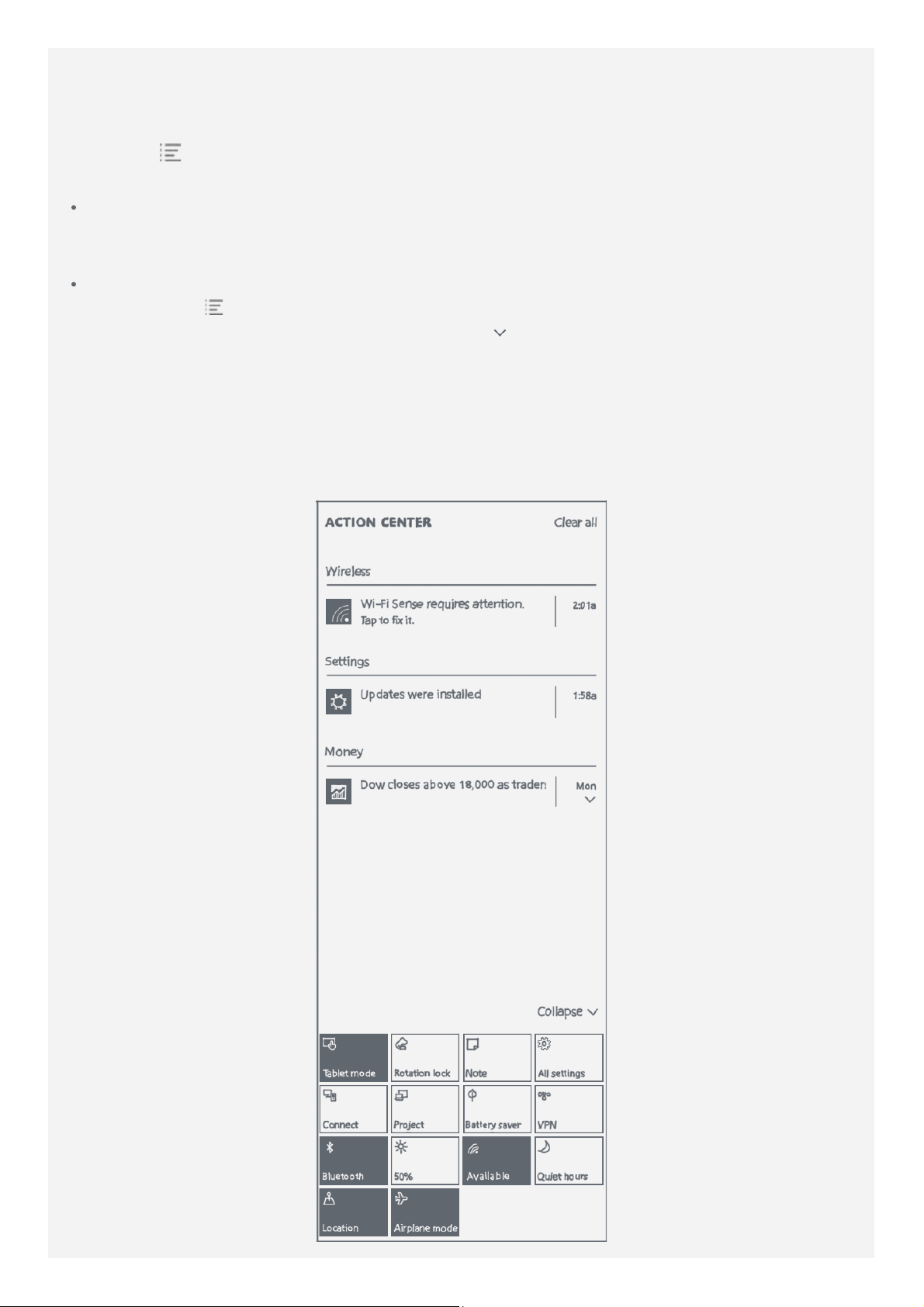
Примечание. Вы также можете выбрать воспроизведение слайда на экране
блокировки или приложения экрана блокировки.
Все приложения
Коснитесь в нижнем левом экрана, чтобы найти все приложения и программы в
списке Все приложения.
Закрепить избранные приложения
1. Коснитесь и удерживайте приложение, которое требуется закрепить.
2. Перетащите его в нужное место и отпустите.
Выберите загрузку в представление «Приложения»
1. Коснитесь
> Настройки > Система > Режим планшета.
2. В окне параметра «При входе» коснитесь
режим планшета.
> Автоматически переходить в
ЦЕНТР УВЕДОМЛЕНИЙ
ЦЕНТР УВЕДОМЛЕНИЙ информирует вас о новых уведомлениях и позволяет перейти к
часто используемым настройкам, таким как подключение WLAN.
Вы можете выполнить любое из следующих действий:
Page 6
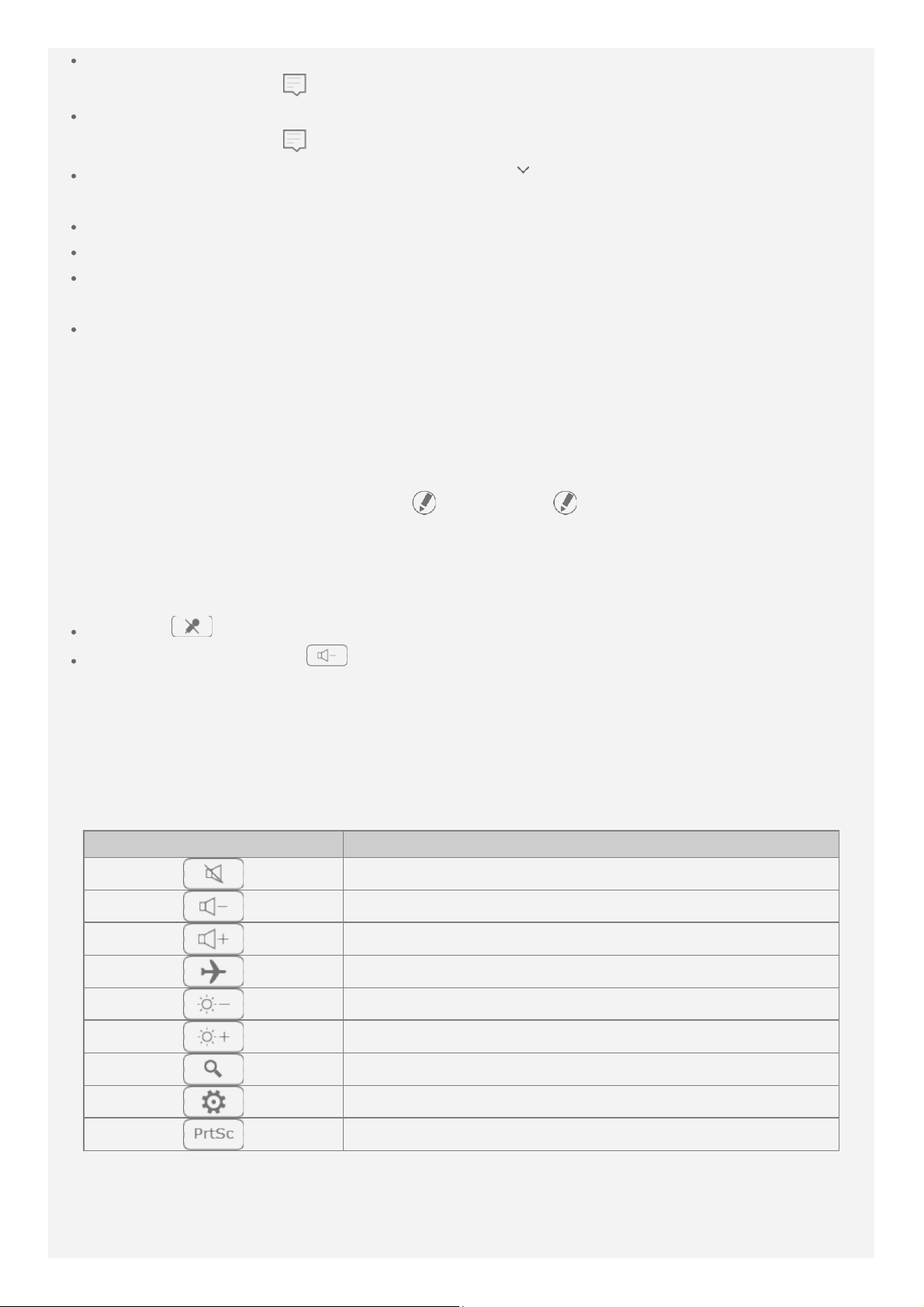
Для получения доступа к ЦЕНТР УВЕДОМЛЕНИЙ проведите пальцем от правого края
экрана или коснитесь в панели задач.
Для того, чтобы закрыть ЦЕНТР УВЕДОМЛЕНИЙ, проведите пальцем к правому краю
экрана или коснитесь
Для просмотра полного уведомления коснитесь , чтобы развернуть подробную
информацию.
Чтобы закрыть уведомление, проведите пальцем вправо по уведомлению.
Для сброса всех уведомлений коснитесь пункта Очистить все.
Чтобы просмотреть все/наиболее часто используемые настройки коснитесь
Свернуть/Pазвернуть.
Для включения и отключения часто используемых настроек коснитесь значков
переключателей.
в панели задач.
Halo Keyboard и сенсорная панель
Планшет оснащен физической клавиатурой с подсветкой и сенсорной панелью у нижнего
края. Вы также можете выполнять некоторые операции с использованием клавиатуры и
сенсорной панели, без использования сенсорного экрана.
Примечание. Если горит подсветка
рукописного ввода и пробуждения клавиатуры.
Отключение звука клавиатуры
, коснитесь для отключения панели
Звук клавиатуры можно отключить следующими способами:
Нажмите на клавиатуре.
Нажмите и удерживайте или кнопку уменьшения громкости, пока громкость не
достигнет минимума.
Клавиши быстрого вызова
Ваша клавиатура имеет стандартную раскладку и клавиши с подсветкой. В верхнем ряду
клавиатуры расположены специальные клавиши быстрого вызова, с помощью которых
можно быстро получать доступ к часто используемым задачам.
Значок клавиши Как активировать
Отключение звука
Уменьшение громкости
Увеличение громкости
Вкл./откл. режим «в самолете»
Уменьшение яркости экрана
Увеличение яркости экрана
Открытие строки поиска Cortana
Переход к настройкам
Печать экрана
Сенсорная панель
Планшет оснащен сенсорной панелью у нижнего края с тремя зонами, которые можно
использовать аналогично мыши.
Page 7
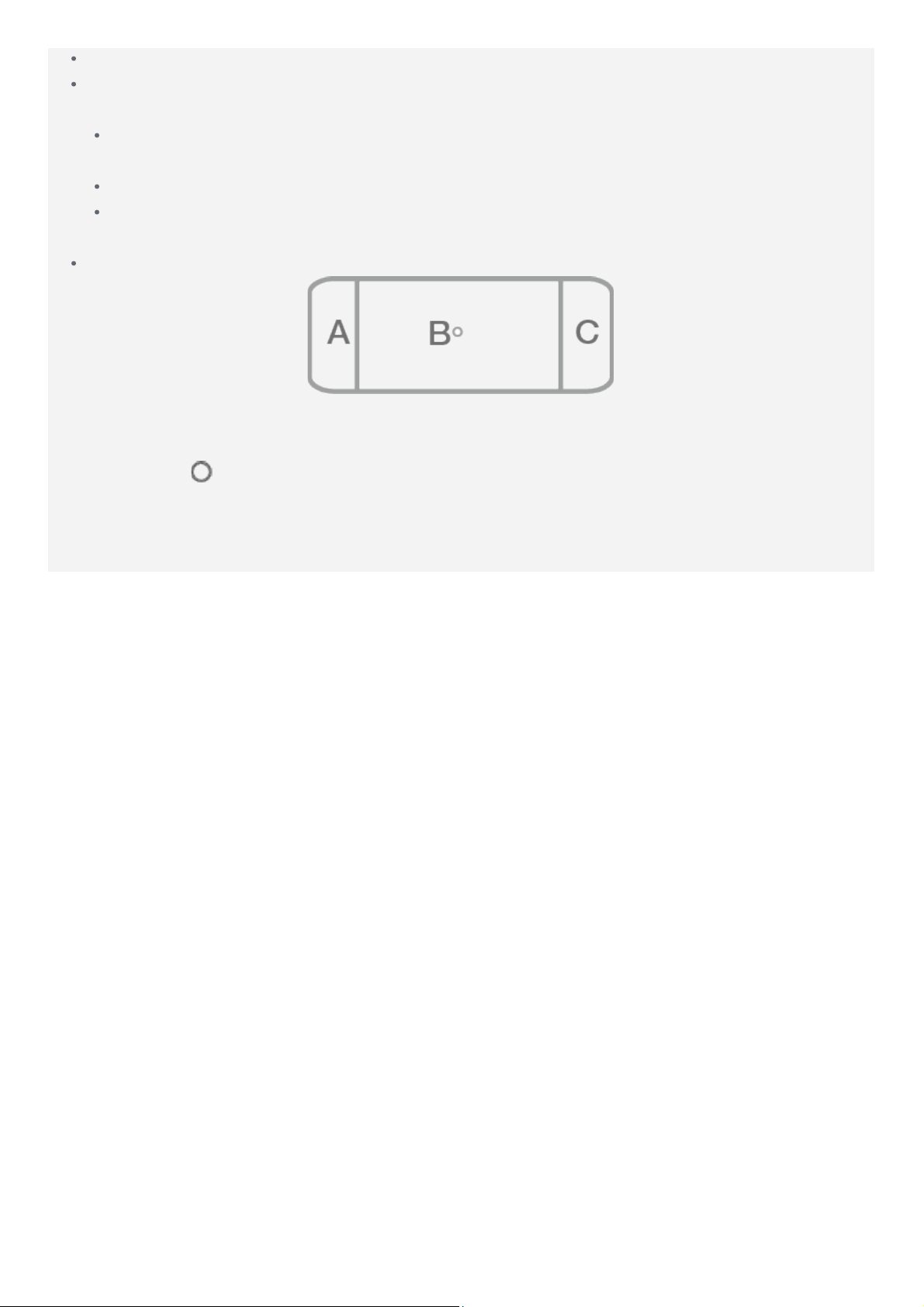
Зона А выступает в качестве левой кнопки мыши
Зона B позволяет выполнять такие жесты, как касание экрана, прокрутка
и перетаскивание:
Для перемещения курс
в необходимом направлении.
Чтобы выполнить касание значка приложения, коснитесь сенсорной панели.
Для прокрутки страницы, например, списка приложений, веб-страницы или
документа, проведите двумя пальцами вверх или вниз.
Зона C выступает в качестве правой кнопки мыши
Примечание. Чтобы предотвратить непреднамеренное нажатие, зоны А и C
отключаются, когда осуществляется ввод с клавиатуры. Для активации зон А и
ора по экрану проведите пальцем по сенсорной панели
C коснитесь
.
Page 8
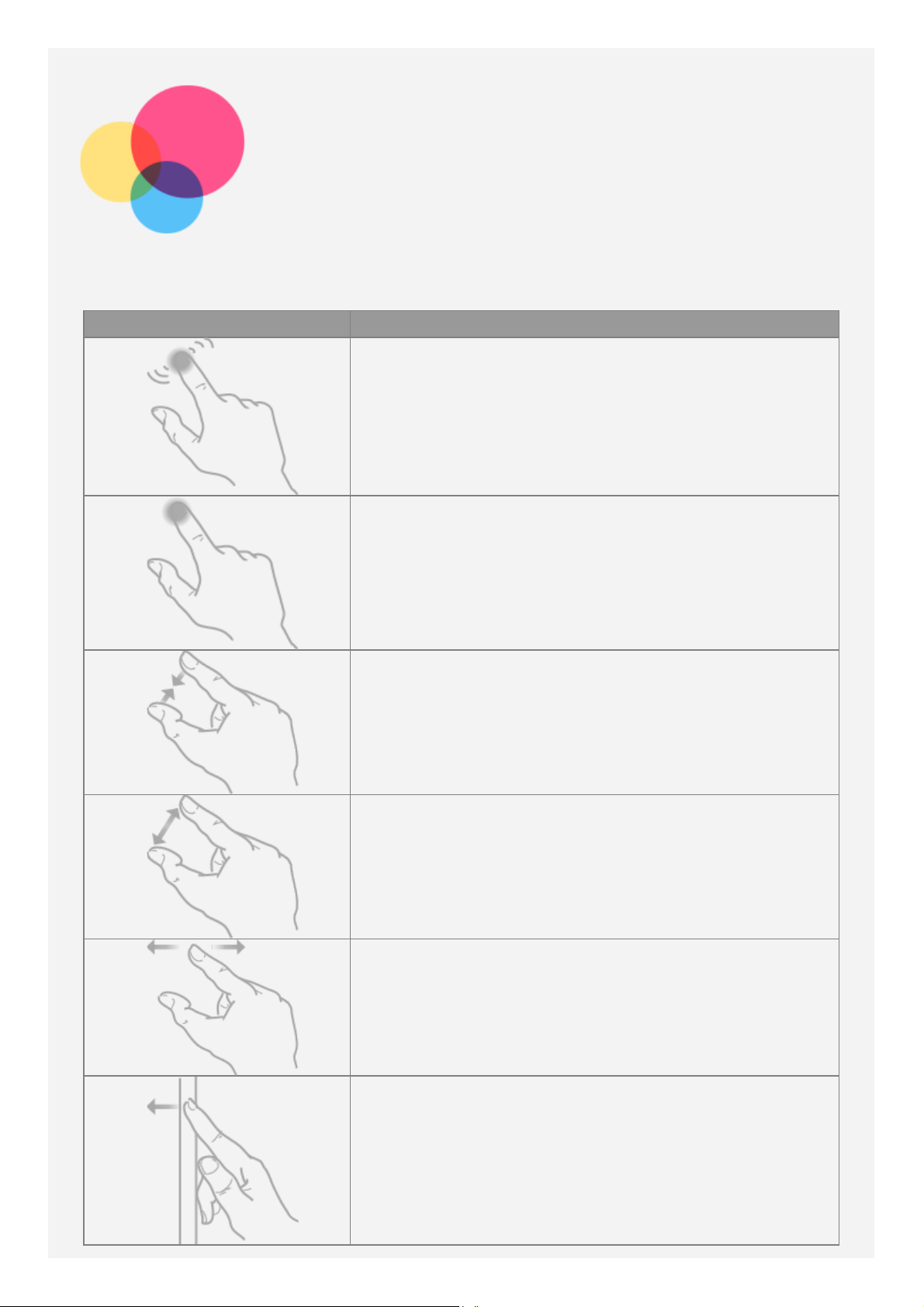
Управление планшетом
Жесты сенсорного экрана
Жесты Как активировать
Коснуться.
Коснуться и удерживать.
Уменьшить масштаб.
Увеличить масштаб.
Провести пальцем.
Провести пальцем от края к центру.
Page 9

Управление планшетом
Вы можете управлять планшетом с использованием нескольких действий.
Действия Как активировать
Переключение к последнему
приложению
Просмотр списка последних
приложений
Закрытие приложения
Масштабирование
Выбор элемента
Проведите пальцем от левого края экрана к центру.
Провести от левого края к центру.
Проведите пальцем от верхнего края экрана к
центру, а затем коснитесь .
Коснитесь экрана двумя пальцами, а затем разведите
пальцы для увеличения или сведите их вместе для
уменьшения масштаба.
Чтобы выбрать элемент, проведите пальцем вниз или
поперек него, либо коснитесь и удерживайте его.
Использование двух приложений рядом друг с другом
На экране можно открыть два приложения одновременно.
1. Коснитесь приложения, которое вы хотите использовать, чтобы открыть его.
2. Проведите пальцем от верхнего края экрана, пока за приложением не появится
свободное место, а затем перетащите приложение к левому или правому краю.
3. Коснитесь другого приложения, которое вы хотите использовать, на Начальном
экране.
Проведите пальцем от верхнего края экрана к центру, чтобы уменьшить окно,
4.
а затем перетащите окно туда, куда вы хотите поместить его.
Page 10

Подключение к сети
Перед подключением к Интернету необходимо подключиться к беспроводной сети.
Подключение к сети WLAN
*Подключение к мобильной сети
Настройка сети VPN
Вы также можете предоставлять доступ другим устройствам к своей мобильной сети.
Настройка точки доступа
Подключение к сети WLAN
Включение подключения WLAN
Выполните одно из указанных ниже действий:
Коснитесь в панели задач, а затем коснитесь переключателя WLAN, чтобы
включить подключение WLAN.
Перейдите в > Настройки > Сеть и Интернет > WLAN, а затем коснитесь
переключателя Вкл., чтобы отключить подключение WLAN.
Подключение к сети WLAN
1. Включите подключение WLAN и проверьте список доступных точек доступа WLAN.
2. Выберите точку доступа WLAN, к которой требуется подключиться.
Примечание. При выборе защищенной сети введите свой пароль и коснитесь
пункта «Подключить».
Подключение к мобильной сети
Необходима действующая карта Nano-SIM с подключенной службой передачи данных.
Если у вас нет SIM-карты, обратитесь к оператору мобильной связи.
1. Перейдите в > Настройки > Сеть и интернет > Сотовый.
2. Коснитесь названия вашей мобильной сети.
3. Выполните конфигурацию настроек при необходимости, а затем коснитесь пункта
«Подключить».
4. Введите имя точки доступа (APN), имя пользователя, пароль и другую информацию
при необходимости.
5. Коснитесь пункта Сохранить.
ПРИМЕЧАНИЕ. При возникновении проблем с подключением к сети Интернет
свяжитесь со своим оператором сотовой сети.
Настройка сети VPN
Сети VPN (частные виртуальные сети) используются организациями для безопасного
обмена конфиденциальной информацией по общедоступной сети. VPN может
Page 11

потребоваться, например, для доступа к корпоративной электронной почте. Обратитесь
к сетевому администрат
настройки одного или нескольких VPN-подключений, выполните следующее:
1. Перейдите в > Настройки > Сеть и интернет > VPN.
2. Коснитесь пункта Добавить VPN-подключение.
3. Выберите имя Поставщик услуг VPN, введите Имя подключения, Имя или адрес
сервера, Имя пользователя и Пароль, а затем коснитесь пункта Сохранить для
подключения к сети VPN.
4. Чтобы удалить VPN, коснитесь имени VPN, а затем коснитесь пункта Удалить.
5. Чтобы изменить VPN, коснитесь имени VPN, а затем коснитесь пункта
Дополнительные параметры.
ору для настройки конфигурации VPN для вашей сети. Для
Настройка общего доступа к Интернету
Создав мобильную точку доступа, можно предоставить общий доступ к широкополосному
подключению к сети Интернет другим пользователям.
Перейдите в > Настройки > Сеть и Интернет > Мобильный хот-спот.
Включите переключатель Мобильный хот-спот.
Page 12

Вход с использованием учетной записи Майкрософт
Учетная запись Майкрософт — это адрес и пароль электронной почты, которые вы
используете для входа в Windows. Она является бесплатной и легкой в настройке, а для
регистрации можно использовать любой адрес электронной почты либо получить новый
адрес.
Подключение к существующей учетной записи Майкрософт
Выполните указанные ниже действия:
1. Введите адрес и пароль электронной почты, которые вы используете для входа в
систему.
2. Коснитесь Далее и следуйте инструкциям на экране.
Создание новой учетной записи
Вы можете использовать любой адрес электронной почты, чтобы зарегистрировать
учетную запись Майкрософт.
Выполните указанные ниже действия:
1. Перейдите в Настройки > Учетные записи > Электронная почта и учетные записи
> Добавить учетную запись Майкрософт.
2. Введите адрес электронной почты, который вы хотите использовать, и затем
коснитесь пункта Войти.
3. Следуя инструкциям на экране, заполните личную информацию и сведения о
безопасности.
С учетной записью Майкрософт можно выполнять следующие
действия:
Получать приложения из Магазина Windows
Собирать людей вместе
Синхронизировать настройки
Получить бесплатное место в облаке
Page 13

Обзор Интернета
Вы можете просматривать веб-страницы, если устройство было подключено к
беспроводной сети.
Для обзора Интернета перейдите в
> Стандартные — Windows > Internet Explorer.
Доступ к веб-сайтам
Приложение Internet Explorer служит для открытия веб-сайтов.
Выход в Интернет
Введите URL-адрес в адресную строку, чтобы перейти непосредственно к сайту. Либо
коснитесь адресной строки, чтобы увидеть часто посещаемые сайты.
Поиск
Введите термин в адресную строку и коснитесь
Интернете.
Получить рекомендации
Введите некоторые ключевые слова в адресную строку, чтобы получить рекомендации
по веб-сайтам, приложениям и поисковым запросам по мере того, как вы набираете
текст. Просто коснитесь адреса, который вы хотите посетить.
Открыть новую вкладку
Коснитесь вкладки справа от текущей вкладки и наберите URL-адрес или поисковый
запрос, либо выберите один из часто посещаемых или избранных сайтов.
Закрытие веб-страницы
Коснитесь
на вкладке, чтобы закрыть вкладку с веб-страницей.
, чтобы выполнить поиск в
Сохранение избранных веб-сайтов
При просмотре веб-страницы, которую нужно добавить в закладки, коснитесь >
Page 14

Добавить в избранное, измените сведения об избранной странице, затем коснитесь
пункта Добавить. В следующий раз при открытии приложения Internet Explorer
коснитесь , а затем коснитесь закладки, чтобы быстро перейти на веб-страницу.
Page 15

Электронная почта
Вы можете отправлять и получать сообщения электронной почты, если устройство было
подключено к беспроводной сети.
Для доступа к приложению Почта перейдите к Начальному экрану и коснитесь плитки
Почта.
Создание учетной записи электронной почты
Если у вас уже есть учетная запись электронной почты, вы можете в нее войти. В
противном случае необходимо создать учетную запись электронной почты.
При первом использовании приложения Почта необходимо настроить учетную запись
электронной почты.
1. Перейдите к приложению Почта и коснитесь пункта Добавить учетную запись.
2. Введите адрес электронной почты, который вы хотите добавить, и затем коснитесь
пункта Войти.
3. Завершите настройку в соответствии с подсказками на странице.
Использование электронной почты
После настройки учетной записи приложение Почта можно использовать для получения
и отправки писем.
Page 16

Получение и использование приложений
Помимо приложений на Начальном экране можно найти дополнительные приложения в
Магазине Windows.
Установка приложений
1. Коснитесь > Магазин на Начальном экране.
Примечание. Необходимо установить подключение к сети Интернет, а также
войти с использованием учетной записи Майкрософт.
2. Найдите нужное приложение, коснитесь пункта Купить или Бесплатно* (бесплатный
пробный период), если это платное приложение, или Установить, если оно бесплатное.
Использование приложений
Коснитесь приложения, которое вы хотите использовать, на Начальном экране. Чтобы
закрыть приложение, перетащите его от верха к самому низу экрана.
Page 17

Рукописный ввод
Используйте инструмент Real Pen (прилагаемый к планшету), чтобы воспользоваться
всем функционалом, поддерживающим прочерчивание, и быстро перевести рисунок на
бумаге в электронный формат.
Инструмент Real Pen чувствителен к силе нажатия.
Инструмент Real Pen и его картриджи (прилагаемые к планшету) подходят только к
вашему планшету.
Включение функции рукописного ввода
Для включения функции рукописного ввода нажмите на клавиатуре. Включится
подсветка
например Paint.
Примечание. при включении функции рукописного ввода клавиатура
отключается.
. Используйте любое приложение, поддерживающее прочерчивание,
Начало рукописного ввода
Для того, чтобы начать рукописный ввод, выполните следующее:
1. Используйте инструмент Real Pen со стержнем стилусом, чтобы писать в области для
рукописного ввода, или используйте инструмент Real Pen с чернильным стержнем,
чтобы писать на чистом листе бумаги, размещенным на клавиатуре.
Примечание. Мы рекомендуем использовать бумагу BOOK Pad. Вы также
можете использовать другие сорта бумаги толщиной до 5 мм.
2. Содержимое, которое вы вводите, будет отображаться на экране и одновременно
сохраняться.
3. После завершения рукописного ввода нажмите еще раз, чтобы прекратить
рукописный ввод и сохранить заметку.
Page 18

Приложение
Техника безопасности и обращение с устройством
Чтобы избежать травм, ущерба для имущества или случайного повреждения устройства,
ознакомьтесь со всей информацией в этом разделе перед началом его использования.
Дополнительные советы по безопасной эксплуатации устройства см. на странице
http://www.lenovo.com/safety.
Обращайтесь с устройством осторожно
Не роняйте, не изгибайте и не прокалывайте устройство, не вставляйте в него посторонние
объекты и не кладите на него тяжелые предметы. Это может привести к повреждению
внутренних компонентов, чувствительных к механическому воздействию.
Экран устройства сделан из стекла, которое может разбиться, если устройство упадет на
твердую поверхность, подвергнется сильному механическому воздействию или удару об
тяжелый предмет. Если стекло разбилось или треснуло, не трогайте его и не пытайтесь
извлечь его с устройства. Немедленно прекратите работу с устройством и обратитесь в
службу технической поддержки Lenovo за информацией о ремонте, замене или утилизации.
Используйте устройство вдали от источников тепла или высокого напряжения, например
электроприборов, электрических обогревателей или электрического оборудования для
приготовления пищи. Во избежание поломки устройства используйте его только при
температуре от 0°C до 40°C (хранение при температуре от –20°C до 60°C).
Избегайте попадания устройства под дождь, воздействия на него воды, избыточной влаги,
пота и других жидкостей.
Не разбирайте и не переделывайте устройство
Ваше устройство герметично закрыто. Внутри него нет элементов, подлежащих
обслуживанию конечным пользователем. Ремонт всех внутренних компонентов должен
выполняться авторизованным центром обслуживания или уполномоченным специалистом
Lenovo. Попытки вскрыть или переделать устройство приведут к аннулированию гарантии.
Замечание по встроенному аккумулятору
Не пытайтесь заменять встроенный литий-ионный аккумулятор. При замене аккумулятора
на аккумулятор неправильного типа возникает опасность взрыва. Инструкции по замене в
заводских условиях можно получить в службе поддержки Lenovo.
Замечания по пластиковым пакетам
ОПАСНО!
Пластиковые пакеты могут быть опасными. Держите их вне досягаемости детей, чтобы
исключить возможность удушения.
Информация об адаптере
Предохраняйте устройство и адаптер переменного тока от попадания влаги.
Не погружайте устройство в воду и не оставляйте его в местах, в которых в него может
Page 19

попасть вода или другие жидкости.
Используйте только стандартные способы зарядки.
Безопасную зарядку внутреннего аккумулятора устройства можно производить любым из
перечисленных ниже способов.
Способ зарядки Дисплей включен Дисплей выключен
Адаптер переменного тока
Соединение USB между
входным разъемом
постоянного тока на
устройстве и разъемом USB
персонального компьютера или
другого устройства, которое
отвечает стандартам USB 2.0.
Устройство должно быть
подключено к USB-интерфейсу
USB 2.0 или выше.
Примечания.
Дисплей включен: устройство включено
Дисплей выключен: устройство выключено или находится в режиме блокировки экрана
Поддерживается, но
аккумулятор заряжается
медленно.
Поддерживается, но будет
компенсировать
энергопотребление, и
аккумулятор будет
заряжаться медленнее, чем
обычно.
Поддерживается
Поддерживается, но
аккумулятор заряжается
медленно.
Зарядные устройства могут нагреваться при использовании в обычном режиме.
Обеспечивайте вокруг них надлежащую вентиляцию. Отсоединяйте зарядное устройство в
перечисленных ниже случаях.
Зарядное устройство попало под дождь, подверглось воздействию жидкости или
избыточной влаги.
На зарядном устройстве есть признаки физических повреждений.
Зарядное устройство нуждается в чистке.
Предупреждение:
Компания Lenovo не несет ответственности за работу и безопасность продуктов,
изготовленных другими производителями и не одобренных Lenovo. Используйте
только адаптеры переменного тока и аккумуляторы, одобренные компанией Lenovo.
Предупреждение об эксплуатации на высоком уровне громкости
Предупреждение: воздействие громкого звука от любого источника в течение
продолжительного времени может негативно отразиться на состоянии слуха. Чем громче
звук, тем меньшее время требуется на возникновение негативных последствий для слуха.
Для защиты слуха:
Ограничьте время использования гарнитур и наушников с высоким уровнем громкости.
Избегайте увеличения громкости с целью заглушить шум вокруг вас.
Уменьшайте громкость, если вы не можете слышать людей, находящихся рядом с вами.
Если вы ощутите дискомфорт, включая ощущение давления, заложенности или звона в
ушах, или если речь собеседника звучит приглушенно, необходимо прекратить слушать
устройство с использованием наушников и проверить слух у врача.
Будьте осторожны при использовании устройства в автомобиле или на велосипеде
Помните о том, что ваша безопасность и безопасность других людей важнее всего.
Page 20

Соблюдайте закон. Местные законы и нормативные предписания могут регламентировать
использование переносных электронных устройств, таких как ваше, при езде в автомобиле
или на велосипеде.
Соблюдайте требования местных законов и нормативных предписаний относительно
утилизации
По завершении срока службы устройства не ломайте его, не топите в воде и не
утилизируйте иным образом в нарушение местных законов и нормативных предписаний.
Некоторые внутренние компоненты содержат вещества, которые могут взорваться, утечь
или оказать отрицательное воздействие на окружающую среду в случае ненадлежащей
утилизации.
Для получения дополнительной информации см. раздел «Информация о переработке и
защите окружающей среды».
Храните устройство и принадлежности вне досягаемости детей
Устройство содержит мелкие детали, которыми маленькие дети могут случайно подавиться.
Кроме того, в случае падения или удара о твердую поверхность стеклянный экран может
разбиться или треснуть.
Защищайте имеющиеся данные и программное обеспечение
Не удаляйте неизвестные файлы и не переименовывайте файлы и каталоги, созданные не
вами: эти действия могут привести к сбою в работе программ.
Имейте в виду, что при обращении к сетевым ресурсам устройство становится уязвимым
для компьютерных вирусов, хакеров, программ-шпионов и других вредоносных действий,
которые могут повредить устройство, программы или данные. Вы должны обеспечить
достаточную защиту с помощью брандмауэров, антивирусных и антишпионских программ,
которые требуется своевременно обновлять.
Старайтесь не приближать устройство к электроприборам. Сюда относятся электрические
вентиляторы, радиоприемники, мощные динамики, кондиционеры и микроволновые печи.
Мощные магнитные поля, создаваемые этими электроприборами, могут повредить экран и
данные на устройстве.
Помните о том, что устройство нагревается
Когда устройство включено или заряжается аккумулятор, некоторые компоненты могут
нагреваться. Температура этих частей зависит от интенсивности работы системы и уровня
зарядки аккумулятора. При продолжительном контакте с телом даже через одежду может
возникнуть чувство дискомфорта, и даже произойти ожог. Не допускайте продолжительного
контакта нагревающихся компонентов устройства с руками, коленями или другими частями
тела.
Замечание об электромагнитном излучении
Заявление о соответствии требованиям Федеральной комиссии связи (FCC)
This equipment has been tested and found to comply with the limits for a Class B digital device,
pursuant to Part 15 of the FCC Rules. These limits are design ed to provide reasonable protection
against harmful interference in a residential installation. This equipment generate s, uses, and
can radiate radio frequency energy and, if not installed and used in accordance with the
instructions, may ca use harmful interference to radio communications. However, there is no
guarantee that interference will not occur in a particular installation. If this equipment does
cause harmful interference to radio or television reception, which can be determin ed by turning
the equipment off and on, the user is encouraged to try to correct the interference by one or
Page 21

more of the following measures:
Reorient or relocate the receiving antenna.
Increase the separatio n between the equipment and receiver.
Connect the equipment into an outlet on a circuit different from that to which the receiver is
connected.
Consult an authorized dealer or service representative for help.
Lenovo is not responsible for any radio or television interference caused by unauthorized
changes or modifications to this equipment. Unauthorized changes or modifications could void
the user’s authority to operate the equipment.
This device complies with Part 15 of the FCC Rules. Operation is subject to the following two
conditions: (1) this device may not cause harmful interference, and (2) this device must accept
any interference received, including interference that may cause undesired operation.
Responsible Party:
Lenovo (United States) Incorporated
1009 Think Place - Building One
Morrisville, NC 27560
Telephone: 1-919 -294 -5900
Предупреждение относительно IC
Данное устройство соответствует промышленным стандартам RSS Канады в отношении
оборудования, не подлежащего лицензированию. Эксплуатация устройства должна
осуществляться с соблюдением следующих двух условий:
(1) данное устройство не должно создавать помех, и
(2) данное устройство должно быть устойчиво к любым помехам, в том числе к таким,
которые могут стать причиной его неправильной работы.
Le présent appareil est conforme aux CNR d'Industrie Canada applicables aux appareils radio
exempts de licence. L'exploitation est autorisée aux deux conditions suivantes:
(1) l'a ppareil ne doit pas produire de brouillage, et
(2) l'u tilisateur de l'appareil doit accepter tout brouillage radioélectrique su bi, même si le
brouillage est susceptible d'en
Заявление о соответствии требованиям Директивы по электромагнитной совместимости
(Electromagnetic Compatibility Directive) Европейского Союза
Данный продукт соответствует всем требованиям и обязательным нормам, применимым в
соответствии с Директивой Совета Европы 1999/5/EC. Директива Совета Европы 1999/5/EC
сохраняет действие в течение переходного периода действия Директивы Совета Европы
2014/53/EU до 12 июня 2017 года. Компания Lenovo не несет ответственности за
несоответствие требованиям к защите оборудования от нерекомендуемой модификации
изделия, в том числе от установки приобретаемых отдельно карт других производителей.
Данный продукт был протестирован и признан соответствующим ограничениям для
оборудования класса B, связанного с информационными технологиями, согласно
Европейскому стандарту EN 55022. Ограничения для оборудования класса B предназначены
для обеспечения надлежащей защиты от создания помех для лицензированного
телекоммуникационного оборудования в обычных жилых районах.
Контактная информация в ЕС: Lenovo, Einsteinova 21, 851 01 Bratislava, Словакия
Заявление о соответствии классу B для Германии
Deutschsprachiger EU Hinweis:
Hinweis für Geräte der Klasse B EU-Richtlini e zur Elektromagnetischen Verträglichkeit Dieses
Page 22

Produkt entspricht den Schutzanforderungen der EU -Richtlinie 2014/30/EU (früher 2004/108/EC)
zur Angleichung der Rechtsvorschriften über die elektromagnetische Verträglichkeit in den EUMitgliedsstaaten und hält di e Grenzwerte der Klasse B der Norm gemäß Richtlin ie. Um dieses
sicherzustellen, sind d ie Geräte wie in den Handbüchern beschrieben zu installieren und zu
betreiben. Des Wei teren dürfen auch nur von der Lenovo empfohlene Kabel angeschlossen
werden. Lenovo übernimmt keine Verantwortung für die Einhaltung der Schutzanforderungen,
wenn das Produkt ohne Zustimmung der Lenovo verändert bzw. wenn Erweiterungskomponenten
von Fremdherstellern ohne Empfehlung der Lenovo gesteckt/eingebaut werden.
Deutschland:
Einhaltung des Gesetzes über die elektromagnetische Verträglichkeit von Betriebsmitteln Dieses
Produkt entspricht dem „Gesetz über die elektromagnetische Verträglichkeit von Betriebsmitteln“
EMVG (früher „Gesetz über die elektromagnetische Verträglichkeit von Geräten“). Dies ist die
Umsetzung der EMV EU Richtlinie 2014/30/EU (früher 2004/108/EWG) in der Bundesrepublik
Deutschland.
Zulassungsbescheinigung laut dem Deutschen Gesetz über die elektromagnetische
Verträglichkeit von Betriebsmitteln, EMVG vom 20. Juli 2007 (früher Gesetz über die
elektromagnetische Verträglichkeit von Geräten), bzw. der EMV EU Richtlinie 2014/30/EU (früher
2004/108/EC), für Geräte der Klasse B.
Dieses Gerät ist berechtigt, in Übereinstimmung mit dem Deutschen EMVG das EG Konformitätszeichen - CE - zu führen. Verantwortlich für die Konformitätserklärung nach Paragraf
5 des EMVG ist die Lenovo (Deutschland) GmbH, Meitnerstr. 9, D -70563 Stuttgart.
Informationen in Hinsicht EMVG Paragraf 4 Abs. (1) 4:
Das Gerät erfüllt die Schutzanforderungen nach EN 55024 und EN 55022 Klasse B.
Заявление о соответствии классу B по стандарту VCCI для Японии
この装置は、クラスB情報技術装置です。この装置は、家庭環境で使用することを目的としていますが、
この装置がラジオやテレビジョン受信機に近接して使用されると、受信障害を引き起こすことがありま
す。 取扱説明書に従って正しい取り扱いをして下さい。VCCI-B
Заявление о соответствии для продуктов, подключаемых к линиям электропередач с
номинальным током не более 20 А на одну фазу, для Японии
日本の定格電流が 20A/相以下の機器に対する高調波電流規制
高調波電流規格 JIS C 61000-3-2 適合品
Информация об экологической безопасности, переработке и утилизации
Общее заявление о переработке
Lenovo поддерживает владельцев оборудования, связанного с информационными
технологиями (ИТ), которые ответственно подходят к утилизации ненужного оборудования.
Компания Lenovo предлагает различные программы и службы по переработке ИТ-продукции
для владельцев оборудования. Для получения информации об утилизации продукции
Lenovo посетите веб-сайт по адресу http://www.lenovo.com/recycling.
Важная информация об аккумуляторах и утилизации отходов производства электрического и
электронного оборудования (WEEE)
Знак зачеркнутого мусорного контейнера на аккумуляторах и электрическом и электронном
оборудовании означает, что данное оборудование не подлежит утилизации в качестве
неотсортированных муниципальных отходов. Утилизация отходов производства
электрического и электронного оборудования (WEEE) должна осуществляться в
Page 23

соответствии с общей схемой сбора отходов, имеющейся в распоряжении пользователей,
для восстановления, переработки и утилизации аккумуляторов и отходов производства
электрического и электронного оборудования (WEEE). При возможности извлеките и
отделите аккумуляторы от отходов производства электрического и электронного
оборудования перед передачей отходов производства электрического и электронного
оборудования в поток вывоза отходов. Аккумуляторы должны быть переработаны отдельно
в соответствии со схемой сбора отходов, имеющейся в распоряжении пользователей, для
восстановления, переработки и утилизации аккумуляторов.
Дополнительную информацию по странам можно найти на странице по адресу
http://www.lenovo.com/recycling.
Информация о переработке аккумулятора для Бразилии
Declarações de Reciclagem no Brasil
Descarte de um Pro duto Lenovo Fora de Uso Equipamentos elétricos e eletrônicos não devem
ser descartados em lixo comum, mas enviados à pontos de coleta , autorizados pelo fabricante
do produto para que sejam encaminhados e processados por empresas especializadas no
manuseio de resíduos industriais, devidamente certificadas pelos orgãos ambientais, de acordo
com a legislação local. A Lenovo possui um canal específico para auxiliá -lo no descarte desses
produtos. Caso você possua um produto Lenovo em situação de descarte, ligue para o nosso
SAC ou encaminhe um e- mail para: reciclar@lenovo.com, info rmando o modelo, número de série
e cidade, a fim de enviarmos as instruções para o correto descarte do seu produto Lenovo.
Информация об утилизации для Японии
Информацию о переработке и утилизации для Японии можно найти на странице по адресу
http://www.lenovo.com/recycling/japan.
Информация о переработке для Индии
Информацию о переработке и утилизации для Индии можно найти на странице по адресу
http://www.lenovo.com/social_responsibility/us/en/sustainability/ptb_india.html.
Маркировка переработки аккумуляторов
Информация о переработке аккумуляторов для Тайваня
Информация о переработке аккумуляторов для США и Канады
Информация о переработке аккумуляторов для Евросоюза
Page 24

Информация о соответствии модели стандарту ENERGY STAR
ENERGY STAR® — это совместная программа Агентства по охране окружающей среды США
и Министерства энергетики США по использованию энергоэффективной продукции и
применению соответствующих практик с целью сокращения расходов и защиты окружающей
среды.
Мы рады сообщить, что компания Lenovo производит продукты, соответствующие стандарту
ENERGY STAR. Устройство Lenovo YB1-X91F разработано и испытано на соответствие
требованиям программы ENERGY STAR для компьютеров.
Используя продукты, отмеченные знаком ENERGY STAR, а также применяя
энергосберегающие функции своего компьютера, вы помогаете сократить
энергопотребление. Уменьшение потребления электроэнергии, в свою очередь, помогает
снизить расходы на нее, предотвратить загрязнение окружающей среды, а также сократить
выброс парниковых газов.
Подробную информацию об ENERGY STAR см. по адресу http://www.energystar.gov.
Замечание по классификации для экспорта
В отношении данного продукта применяются нормативные положения о регулировании
экспорта США (EAR). Продукту присвоен классификационный номер экспортного контроля
(ECCN) 5A992.c. Продукт может быть повторно экспортирован, но не в страны из списка
EAR E1, на которые распространяется эмбарго.
Устранение неполадок
Во время установки отображается сообщение о недостаточном объеме памяти
Освободите место в памяти и повторите попытку установки.
Сенсорный экран не работает или не реагирует
Нажмите и удерживайте кнопку питания более 10 секунд, пока устройство не отключится.
Затем включите его обычным способом.
Устройство не включается или система аварийно выключается
Зарядите аккумулятор в течение получаса, затем нажмите и удерживайте кнопку питания
более 10 секунд, пока устройство не выключится. Затем включите его обычным способом.
Отсутствует звук или абонент не слышит вас во время звонка.
Увеличьте громкость с помощью кнопки громкости.
Устройству не удается получить доступ в Интернет по беспроводной сети
Выключите и включите заново беспроводной маршрутизатор или перейдите в раздел
настроек и перезапустите функцию WLAN.
Устройство не выходит из спящего режима
Нажмите и удерживайте кнопку питания более 10 секунд, пока устройство не отключится.
Затем включите его обычным способом.
Page 25

Роутеры
Чехлы для
планшетов
Зарядные устройства
для телефонов и
планшетов
Внешние аккумуляторы
(Powerbank-и)
СТАРАЕТСЯ ДЛЯ МЕНЯ
Flash-карточки
Портативные
колонки
